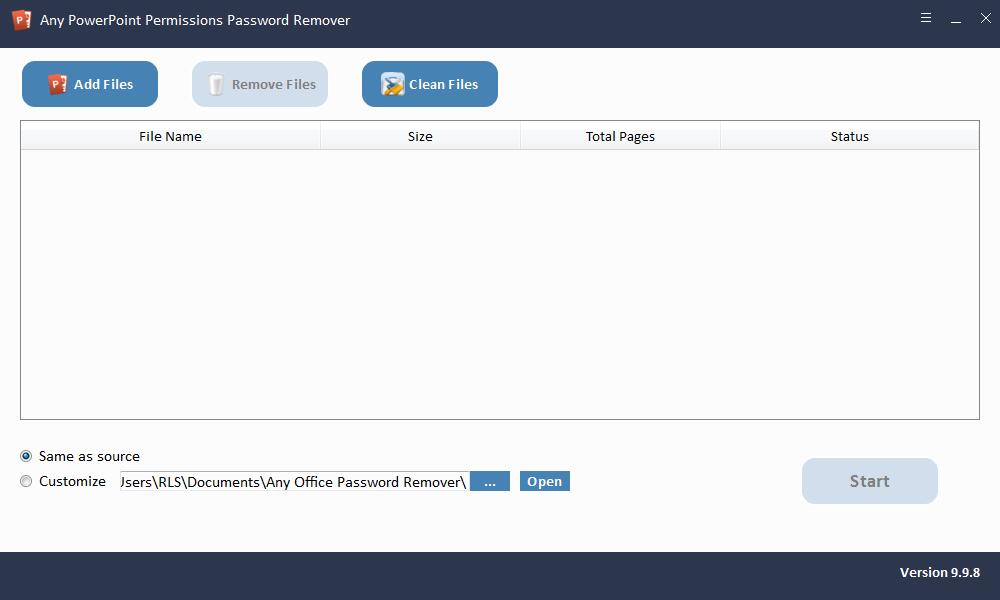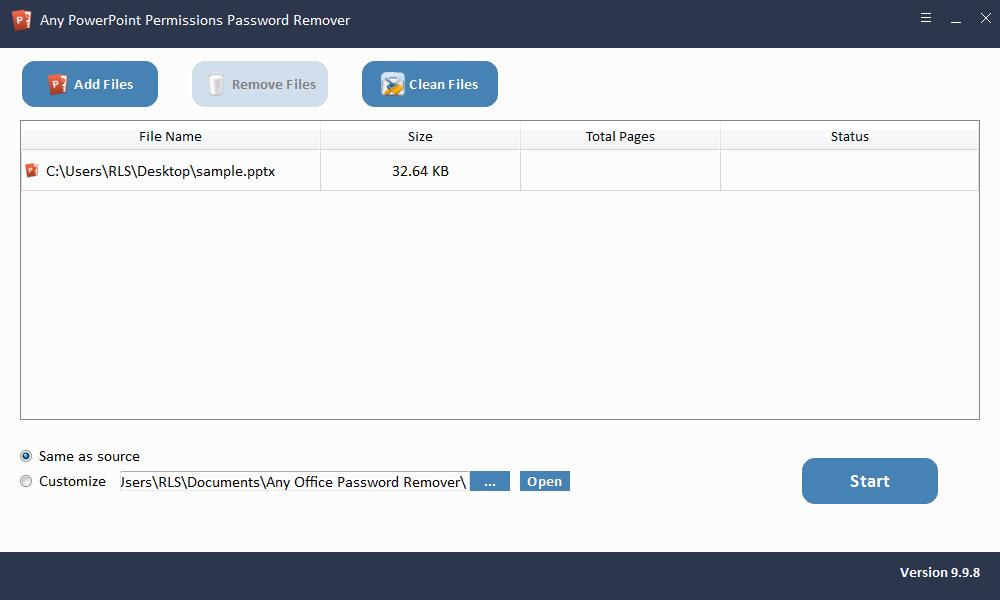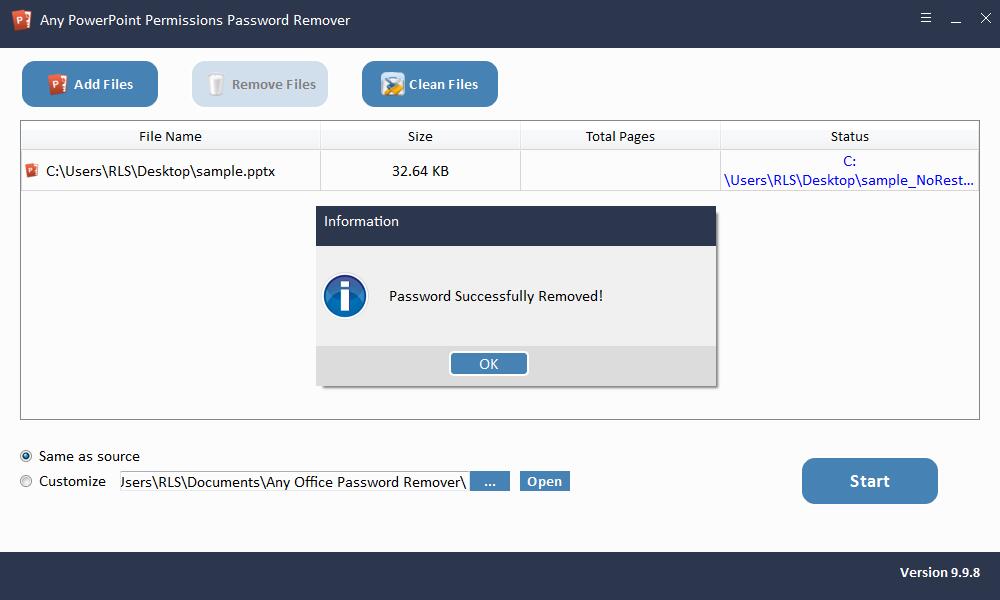Any PowerPoint Permissions Password Remover Overview
Bíonn amanna ann nuair is gá duit do dhoiciméid PowerPoint Microsoft Office a chosaint ar athruithe neamhúdaraithe a dhéanann úsáideoirí eile. Féadfaidh tú an rogha Inléite Amháin a imscaradh chuig do PowerPoint Microsoft Office chun cosc a chur ar úsáideoirí neamhúdaraithe athruithe a dhéanamh cosúil le heagarthóireacht agus modhnú. Le Pasfhocal Ceadanna PowerPoint, is féidir le húsáideoirí comhaid doiciméad Microsoft PowerPoint a chosaint ó chóipeáil, eagarthóireacht agus priontáil. Mura féidir leat ach ábhar doiciméad PowerPoint Microsoft Office a fheiceáil, ach mura féidir leat é a phriontáil, a chóipeáil, a chur in eagar nó a mhodhnú, ciallaíonn sé go bhfuil an PowerPoint cosanta ag pasfhocal le Pasfhocal Ceadanna PowerPoint. Is féidir le go leor cúiseanna a bheith ina chúis leat dearmad a dhéanamh nó an Pasfhocal Ceadanna PowerPoint a chailleadh. Iontráil pasfhocal le haghaidh rochtana scríbhneoireachta, nó inléite oscailte amháin? Conas Microsoft PowerPoint Inléite Amháin a dhíghlasáil go tapa gan pasfhocal chun é a mhodhnú agus a chur in eagar? Soláthraíonn aon Remover Pasfhocal Ceadanna PowerPoint réiteach an-tapa agus sábháilte duit chun Eagarthóireacht Srianta a bhaint i gcomhaid PowerPoint Microsoft Office (* .ppt agus * .pptx) lena n-áirítear PowerPoint 2019, 2016, 2013, 2010, 2007, 2003, XP, 2000 agus 97. Is féidir leat pasfhocail a bhaint chun comhaid doiciméad PowerPoint Microsoft Office a mhodhnú laistigh de soicind. Féadann sé doiciméid PowerPoint a dhíghlasáil in imthosca ar bith, mar nach féidir le húsáideoirí comhaid PowerPoint atá faoi ghlas a chur in eagar, ní féidir leo ábhar a scriosadh i gcomhaid PowerPoint atá faoi ghlas, ní féidir leo ábhar a chóipeáil i gcomhaid PowerPoint atá faoi ghlas, ní féidir leo ábhar a anótáil i gcomhaid PowerPoint atá faoi ghlas, ní féidir formáid na gcomhad PowerPoint atá faoi ghlas a athrú agus mar sin de.
Nóta: Má iarrtar ort pasfhocal oscailte a ionchur ach má rinne tú dearmad nó má chaill tú an focal faire oscailte a leag tú roimhe seo, ní mór duit aon bhogearra PowerPoint Recovery Recovery a úsáid chun pasfhocal oscailte PowerPoint a aisghabháil ar dtús.
Aon Ghnéithe Forbhreathnú ar Bhaint Pasfhocal le Ceadanna PowerPoint
Bain Léigh Amháin ó PowerPoint gan Pasfhocal
Bain an srian ar dhoiciméid PowerPoint Microsoft Office i soicindí.
Díghlasálaí Pasfhocal PowerPoint atá éasca le húsáid
Bain pasfhocal chun Microsoft PowerPoint a mhodhnú agus a chur in eagar i gcéimeanna simplí.